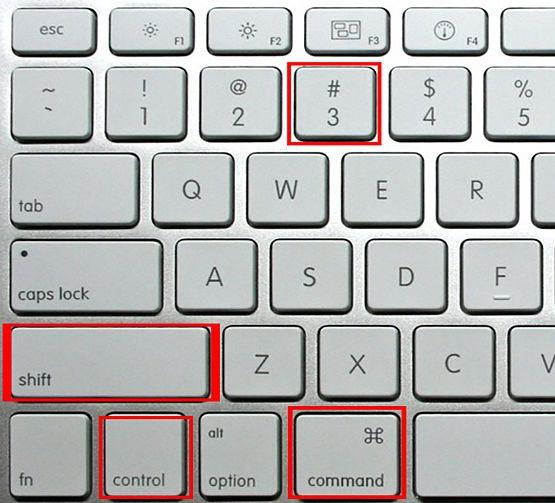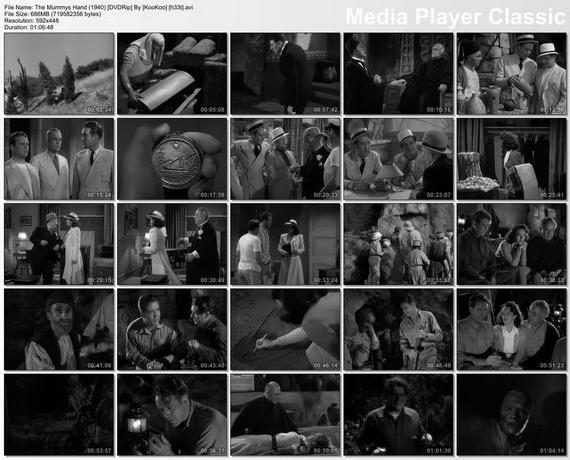אם רכשת לאחרונה מכשיר זהעובד על Mac OS X, אז בטוח שיש לך הרבה שאלות, כי לכאורה לא פתיר בכלל. לדוגמה, כאשר יש צורך לעשות מסך מסך על מכשיר חדש, יכול להיות קשיים, כי על פלטפורמה של אפל אין מפתח מיוחד עם פונקציה זו (לדוגמה, Windows יש מסך הדפסה). אז בואו נראה איך לקחת צילום מסך של Mac?
סטריאוטיפ

נתחיל בביקורת. משתמשים רבים שעובדים עם מערכת ההפעלה של Mac OS X, אומרים כי קשה מאוד לעשות צילומי מסך כאן. אבל למעשה, מדובר בהצהרה שגויה. אולי קודם לכן הם פשוט לא היו צריכים לבצע פעולות כאלה. יצירת צילום מסך של החלון במערכת ההפעלה הזו היא גם פשוטה ונוחה, הדבר החשוב ביותר הוא ללמוד כיצד הליך זה מבוצע.
פקודות מיוחדות

במערכת ההפעלה שמעניינת אותנוכמעט כל פעולות מיוחדות מבוצעות באמצעות מקשים חמים. ואם אתה מצליח לזכור את כל השילובים עבור פעולות מסוימות שאתה משתמש באופן קבוע, אז את המהירות הכוללת של העבודה שלך יגדל באופן משמעותי. צילום מסך Mac יכול להתבצע גם באמצעות מקשים חמים.
פתרונות

עכשיו בואו נסתכל כמה דוגמאותאיך שצריך לעשות צילום מסך במערכת הפעלה זו. כדי לצלם מסך של אזור מסוים של המכשיר, עליך ללחוץ על צירוף המקשים Shift + Command + 4. וכדי להציג תצוגה כללית של התצוגה, עליך ללחוץ על שילוב נפרד. השילוב של המקשים Shift + Command + 3. אם עשית הכל נכון, אז תמונה חדשה בפורמט png צריכה להופיע בשולחן העבודה של המכשיר. למעשה, תהליך זה ניתן לייחס את האפשרויות הנוחים ביותר, שכן במקרה זה אתה כבר לא צריך לעבוד עם עורך גרפיקה, להתאים את התמונה בגודל, ולאחר מכן לשמור את התמונה המעובדת. בעת בחירת גישה זו, יהיה לך את כל התהליך אופטימיזציה. זה יתקיים במצב אוטומטי. לפעמים זה עלול לקרות כי המסך של Mac לא צריך להיות שנוצר באופן אוטומטי על שולחן העבודה, אבל אתה רק צריך לשמור אותו ללוח, ולאחר מכן להתקין אותו איפשהו. למעשה, לא לפחד מהאפשרות הזאת, כי כאן הכל די קל. אם אתה רוצה לקחת צילום מסך של המסך כולו, ולאחר מכן לשמור אותו ללוח, במקרה זה, החזק את המקשים על המקלדת Shift + Control + Command + 3. ואם אתה רוצה לקבל תמונה של חלק מסוים, יש גם פלט. הקש Shift + Control + Command + 4. לאחר מכן, אתה כבר יודע את כל התהליך של העבודה. זה יהיה צורך לפתוח כל עורך גרפיקה, ולאחר מכן להכניס את התמונה לתוכו לעיבוד נוסף ושמירה. לדוגמה, אתה יכול לבחור לא רק את התוכניות ליצירת שרטוטים, אלא גם את היישום Word, ולאחר פתיחת כלי זה, אתה צריך ללחוץ על שילוב Command + V. זה הכרחי כך התוכן של הלוח מועלים לתוכנית שנבחרה. כפי שאתה יכול לראות, את המסך של Mac באמצעות אחת משתי האפשרויות לעיל הוא מאוד פשוט, והכי חשוב - זוכר את המפתחות כי צריך להיות לחוץ ברצף מסוים. עם זאת, אם אתה יוצר באופן קבוע צילומי מסך, ואז בתוך זמן קצר אתה יכול לזכור את הלחצנים האלה ללא קושי.
מסקנה
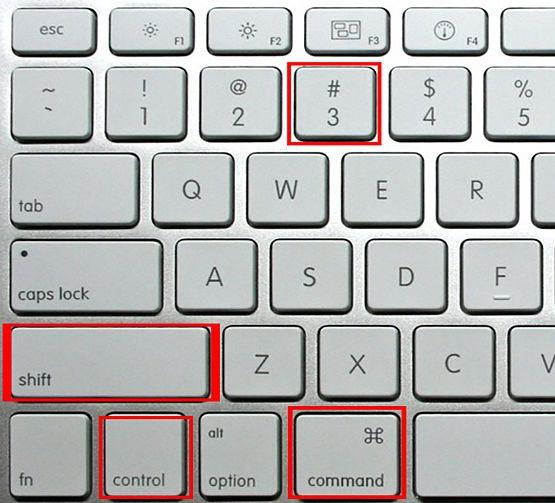
אם אינך רוצה להשתמש במקשים חמיםכדי ליצור צילום מסך, התהליך כולו יכול להתבצע גם עם העכבר. לשם כך, יהיה עליך להוריד יישום מיוחד עבור מערכת ההפעלה, אשר נקרא Grab. מצא תוכנית זו אתה יכול בעזרת שירות "זרקור", אשר ככל הנראה נוכחים במכשיר שלך. אתה יכול לקחת צילום מסך של Mac עם עזרה של תוכנית עזר רק כמה לחיצות עכבר. באותו הזמן, אתה יכול לציין את שטח המסך בעצמך, או שאתה יכול לעשות תמונה של התצוגה כולה, אז אתה צריך להחליט בעצמך. לסיכום, נניח כמה מילים על מערכת ההפעלה של Mac OS. התפתחות זו לוקחת את המקום השני בעולם במונחים של שכיחות בקרב משתמשים. מעניין גם שהמונח Mac OS עצמו לא היה קיים עד להופעתו הרשמית בשנות התשעים של המאה העשרים, אף על פי שהמצע באותה תקופה עבד כבר זמן רב.